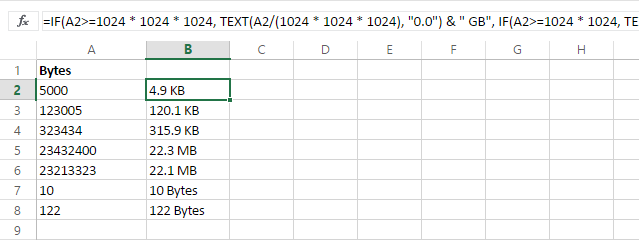Новая функция Excel IFS вместо множественного ЕСЛИ
Из этого краткого руководства вы узнаете о новой функции IFS и увидите, как она упрощает написание вложенных ЕСЛИ в Excel. Вы также найдете его синтаксис и несколько вариантов использования с примерами.
Вложенный ЕСЛИ в Excel обычно используется, когда вы хотите оценить ситуации, которые имеют более двух возможных результатов. Команда, созданная вложенным IF, будет напоминать «ЕСЛИ (ЕСЛИ (ЕСЛИ ()))». Однако этот старый метод иногда может быть сложным и трудоемким.
Команда Excel недавно представила функцию IFS, которая, вероятно, станет вашей новой любимой. Функция Excel IFS доступна только в Excel 365, Excel 2021 и Excel 2019.
Функция IFS в Excel — описание и синтаксис
Функция IFS в Excel показывает, соблюдаются ли одно или несколько условий, и возвращает значение, соответствующее первому ИСТИННОМУ условию. IFS является альтернативой множественным операторам ЕСЛИ в Excel, и его намного легче читать в случае нескольких условий.
Вот как выглядит функция:
IFS(логическая_выборка1, значение_если_истина1, [logical_test2, value_if_true2]…)
Он имеет 2 обязательных и 2 необязательных аргумента.
- logical_test1 — обязательный аргумент. Это условие, которое оценивается как ИСТИНА или ЛОЖЬ.
- value_if_true1 — это второй обязательный аргумент, показывающий результат, который будет возвращен, если logical_test1 оценивается как TRUE. При необходимости он может быть пустым.
- logical_test2…logical_test127 — это необязательное условие, которое оценивается как ИСТИНА или ЛОЖЬ.
- значение_если_истина2…значение_если_истина127 — необязательный аргумент для возвращаемого результата, если логическое_тестN оценивается как ИСТИНА. Каждое value_if_trueN относится к условию logical_testN. Он также может быть пустым.
Excel IFS позволяет оценить до 127 различных условий. Если аргумент logical_test не имеет определенного значения value_if_true, функция отображает сообщение «Вы ввели слишком мало аргументов для этой функции». Если аргумент логическая_проверка оценивается и соответствует значению, отличному от ИСТИНА или ЛОЖЬ, функция ЕСЛИ в Excel возвращает ошибку #ЗНАЧ! ошибка. Если условия TRUE не найдены, отображается #N/A.
Сравнение функции IFS и вложенного ЕСЛИ в Excel с вариантами использования
Преимущество использования новой Excel IFS заключается в том, что вы можете ввести ряд условий в одной функции. За каждым условием следует результат, который будет использоваться, если условие истинно, что упрощает написание и чтение формулы.
Допустим, вы хотите получить скидку в зависимости от количества лицензий, которые уже есть у пользователя. Используя функцию IFS, это будет примерно так:
=ЕСЛИ(B2>50, 40, B2>40, 35, B2>30, 30, B2>20, 20, B2>10, 15, B2>5, 5, ИСТИНА, 0)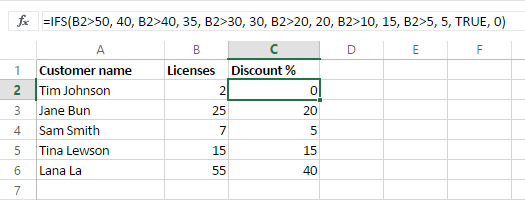
Вот как это выглядит с вложенным ЕСЛИ в Excel:
=ЕСЛИ(B2>50, 40, ЕСЛИ(B2>40, 35, ЕСЛИ(B2>30, 30, ЕСЛИ(B2>20, 20, ЕСЛИ(B2>10, 15, ЕСЛИ(B2>5, 5, 0) )))))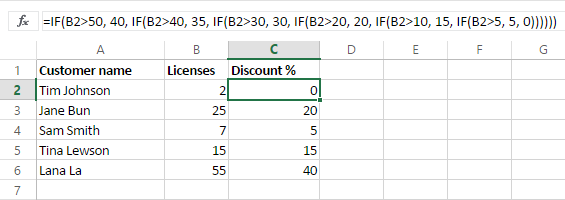
Приведенную ниже функцию IFS легче написать и обновить, чем ее эквивалент Excel с несколькими ЕСЛИ.
= ЕСЛИ (A2> = 1024 * 1024 * 1024, ТЕКСТ (A2/(1024 * 1024 * 1024), “0,0”) & “ГБ”, A2> = 1024 * 1024, ТЕКСТ (A2/(1024 * 1024), “0.0”) & ” Mb”, A2>=1024, TEXT(A2/1024, “0.0”) & ” Kb”, TRUE, TEXT(A2, “0”) & ” bytes”)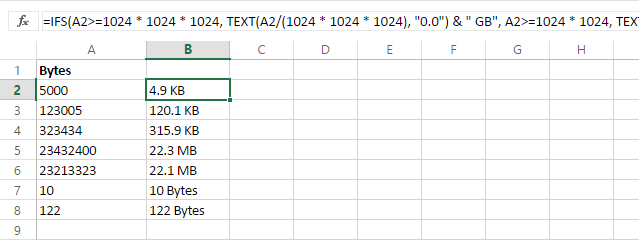
= ЕСЛИ (A2> = 1024 * 1024 * 1024, ТЕКСТ (A2 / (1024 * 1024 * 1024), “0,0”) & ” ГБ”, ЕСЛИ (A2> = 1024 * 1024, ТЕКСТ (A2 / (1024 * 1024) ), “0.0”) & ” Мб”, ЕСЛИ(A2>=1024, ТЕКСТ(A2/1024, “0.0”) & ” Кб”, ТЕКСТ(A2, “0”) & ” байты”)))